360安全浏览器使用网页快照进行长截图的方法
时间:2023-12-21 11:26:36作者:极光下载站人气:0
360安全浏览器中提供了很多的功能选项可以让自己更好的进行操作,比如当你通过360安全浏览器进行访问网页之后,想要将其中一个网页面进行截图下来,那么我们可以通过该浏览器中的网页快照这个功能进行操作,网页快照可以将你浏览的整个网页进行快速的截图下来保存到到电脑中,并且截图的页面都是十分高清显示的,并且还是长截图样式,下方是关于如何通过360安全浏览器使用网页快照的具体操作方法,如果你需要的情况下可以看看方法教程,希望对大家有所帮助。
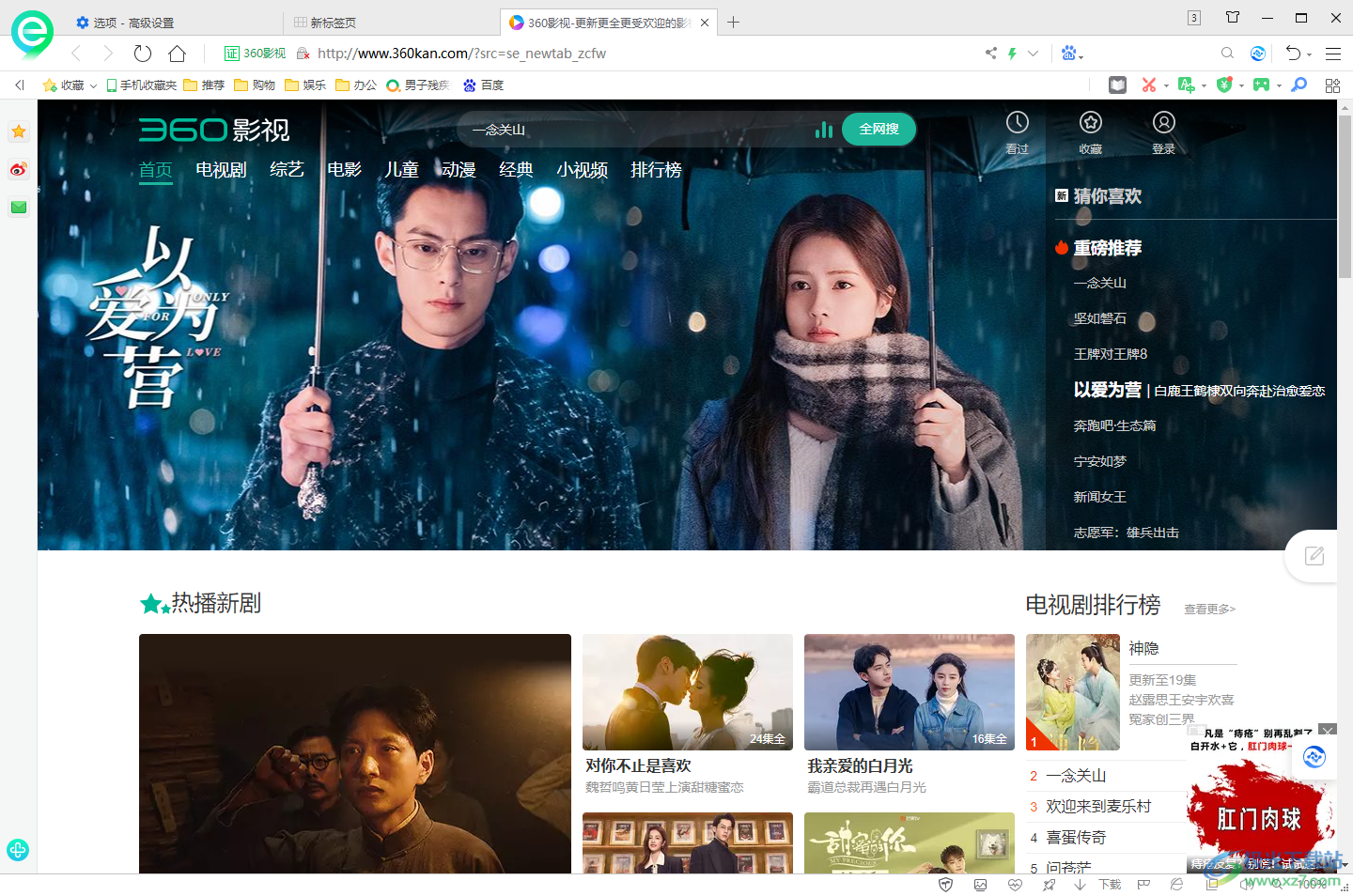
方法步骤
1.首先,我们需要将360安全浏览器点击打开,进入到页面之后,找到自己需要进行访问的页面,如图所示。
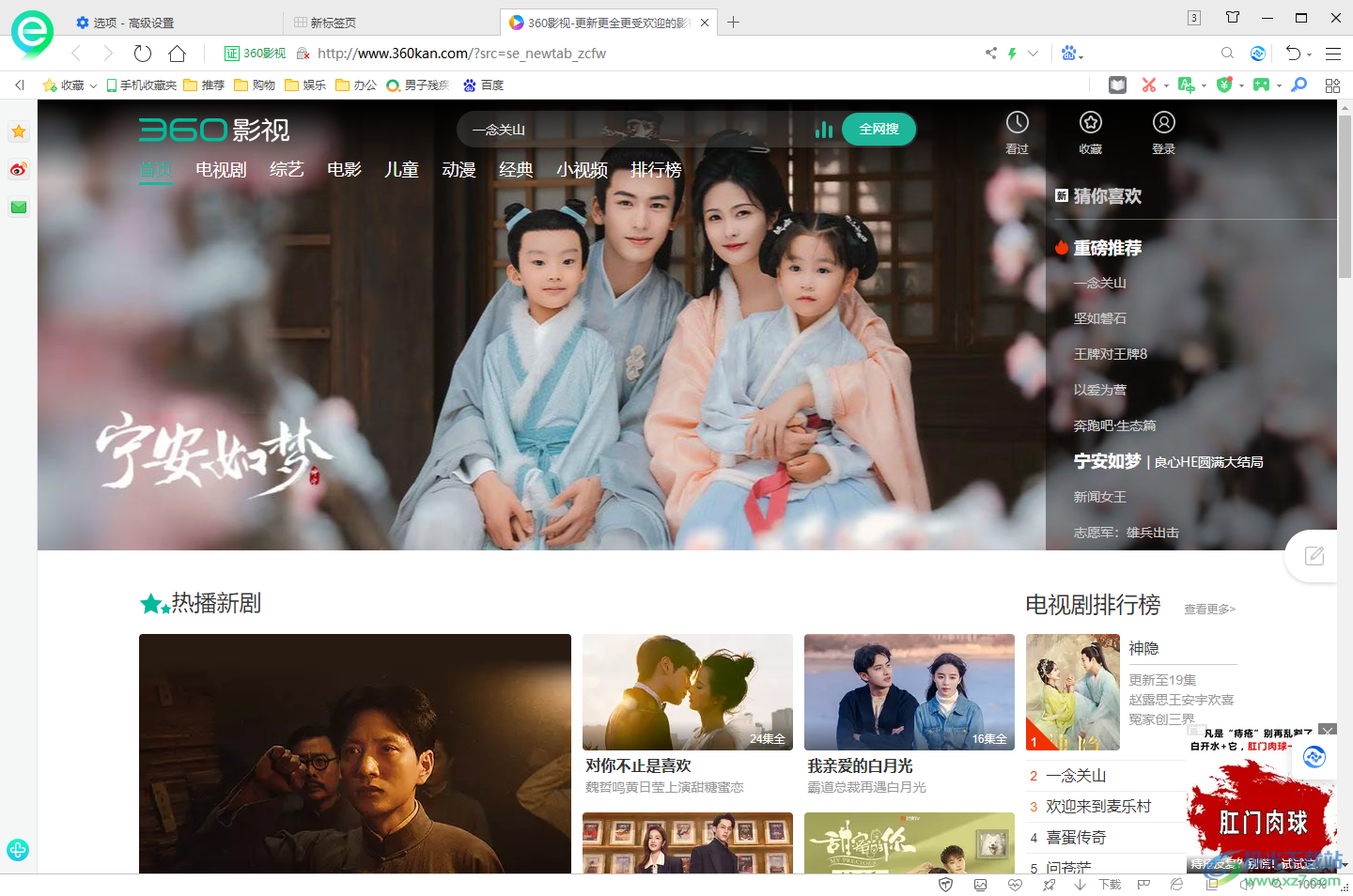
2.进入到页面之后,将页面右侧上方的【三】图标用鼠标点击打开。
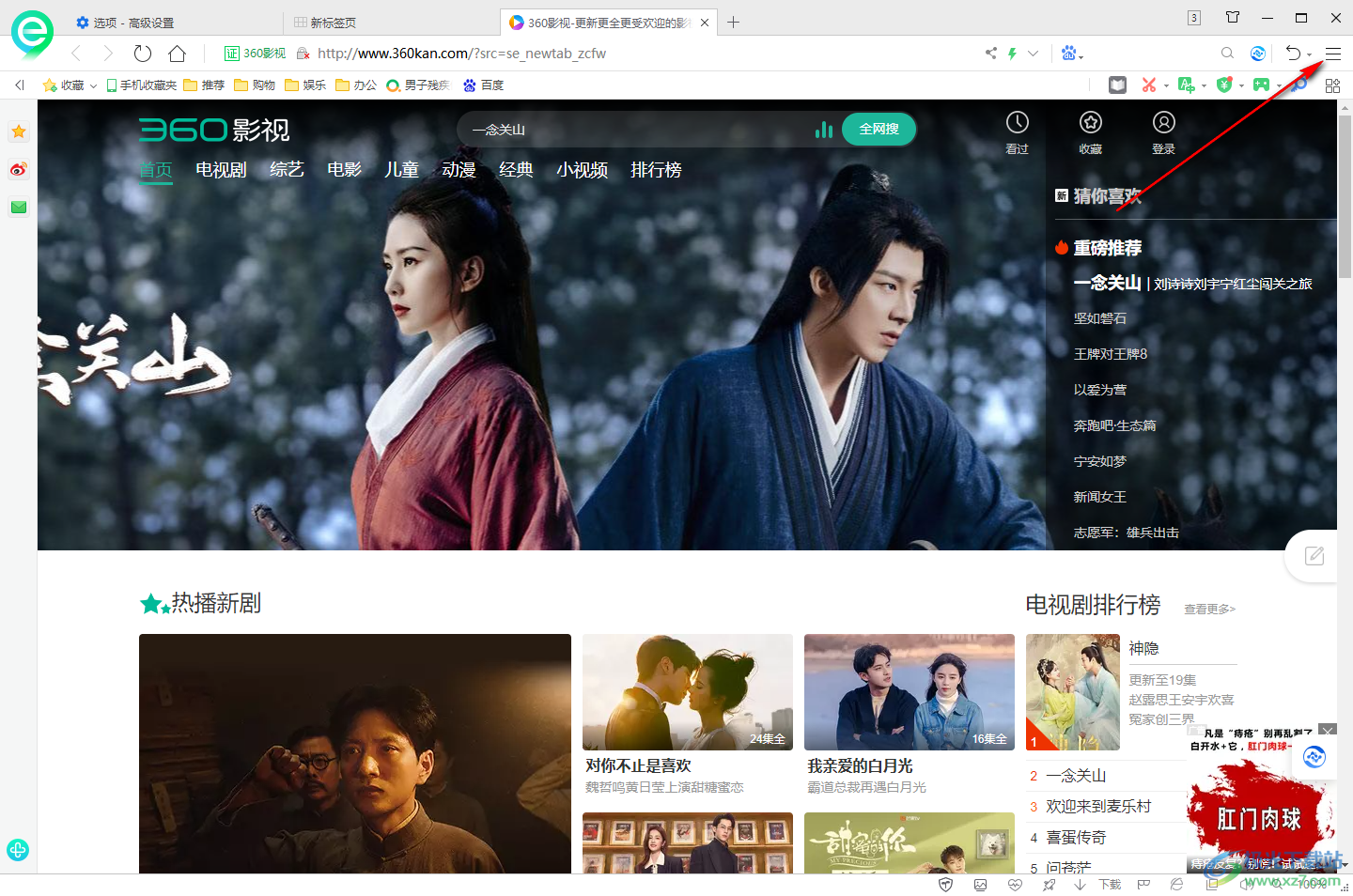
3.这时你可以看到在打开的窗口中,有一个【网页快照】的选项,我们直接将该选项用鼠标点击一下。

4.那么就会自动的在页面上弹出一个另存为的窗口,在该窗口中设置一下该截图的保存位置和文件名字,之后点击保存按钮即可。
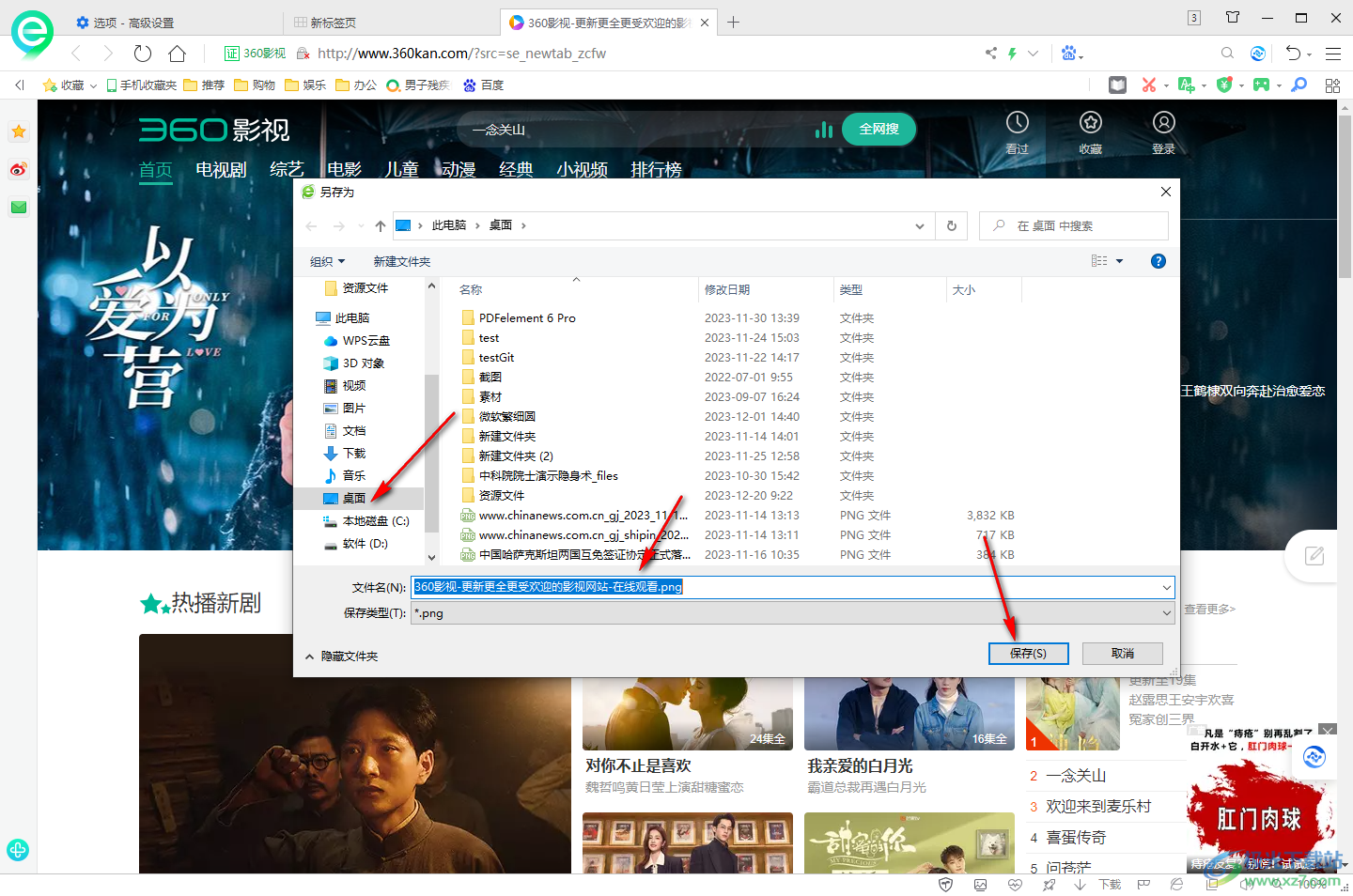
5.我们将保存的图片打开,你可以查看到打开的图片是长截图的样式,如图所示。
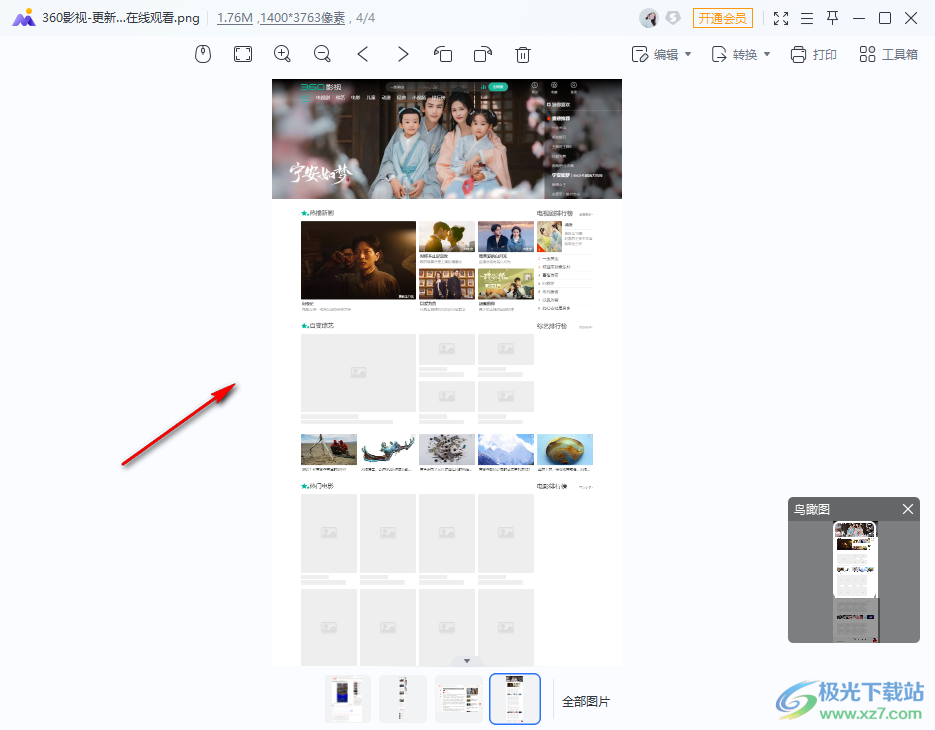
以上就是关于如何使用360安全浏览器使用网页快照的具体操作方法,我们可以直接通过网页快照功能将我们需要的网页进行长截图下来,保存到电脑中,网页快照功能是一个十分实用的功能,感兴趣的小伙伴可以操作试试。

大小:106 MB版本:v14.2.1058.0 最新版环境:WinAll, WinXP, Win7, Win10
- 进入下载

网友评论